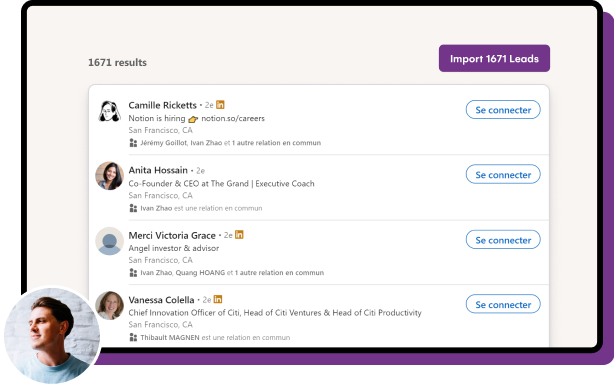세일즈 네비게이터: 함정 방지 – 전문가가 알려주는 부울 검색 팁
게시 됨: 2023-08-25목차
- Linkedin의 부울 검색이란 무엇입니까?
- LinkedIn에는 어떤 유형의 부울 검색이 있나요?
- LinkedIn에서 최고의 잠재 고객을 찾기 위해 부울 검색을 사용하는 방법은 무엇입니까?
LinkedIn Sales Navigator는 여러 가지 이유로 영업 전문가와 채용 담당자가 사용할 수 있는 가장 강력한 도구 중 하나이며 그 중 가장 중요한 도구는 부울 검색입니다.
LinkedIn Sales Nav의 잠재력을 최대한 활용하려면 부울 검색을 수행하는 방법을 배워야 합니다.
이 기술을 사용하면 타겟팅을 최적화하고 LinkedIn 리드 생성 캠페인에서 더 많은 것을 얻을 수 있습니다. 하지만 걱정하지 마세요. 생각만큼 어렵지는 않습니다.
뛰어들어보자!
Linkedin의 부울 검색이란 무엇입니까?
익숙하지 않다면 두려울 수 있지만 불리언 검색은 실제로 매우 간단합니다.
부울 검색은 다음을 결합할 수 있는 논리 기반 검색 프로세스입니다.
- 연산자: AND, OR, NOT
- & 구두점: 괄호 () 및 따옴표 ” “
... 검색 결과를 보다 정확하게 필터링하기 위해.
이는 귀하의 기준과 정확히 일치하는 사용자만 타겟팅하는 데 도움이 되기 때문에 LinkedIn Sales Navigator에서 리드를 찾고 검증할 때 매우 유용할 수 있습니다.
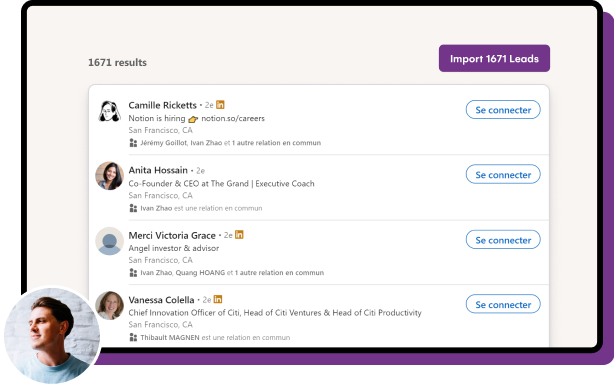
이는 가장 관련성이 높은 리드를 가져올 수 있도록 검색에 대한 맞춤형 필터를 갖는 것과 같습니다!
면책 조항 ️
이 기사에서는 LinkedIn Sales Navigator의 예를 사용하겠습니다.
즉, 이 접근 방식은 모든 LinkedIn 검색에 사용될 수 있습니다. 베이직, 리크루터, 세일즈 네비게이터 등
LinkedIn에는 어떤 유형의 부울 검색이 있나요?
위에서 언급했듯이 5가지 부울 연산자를 활용하여 검색어를 향상할 수 있습니다. 이러한 연산자에는 다음이 포함됩니다.
- 인용 부호 ( " " )
- 그리고
- 또는
- 아니다
- 괄호 ( )
이러한 연산자를 사용하면 검색을 정확하고 효율적으로 구체화할 수 있습니다. 각각에 대해 자세히 살펴보겠습니다.
1. 따옴표:
따옴표를 사용하면 입력한 순서대로 단어 문자열을 검색할 수 있습니다.
예
예를 들어 다음을 검색합니다.
“계정 관리자”
는 "Account Manager"라는 문구만 포함된 결과를 반환하고, 따옴표 없이 Account Manager를 검색하면 "Account" 및 "manager"라는 단어가 포함된 모든 결과를 별도로 반환합니다.
따옴표를 사용하면 다음과 같습니다.
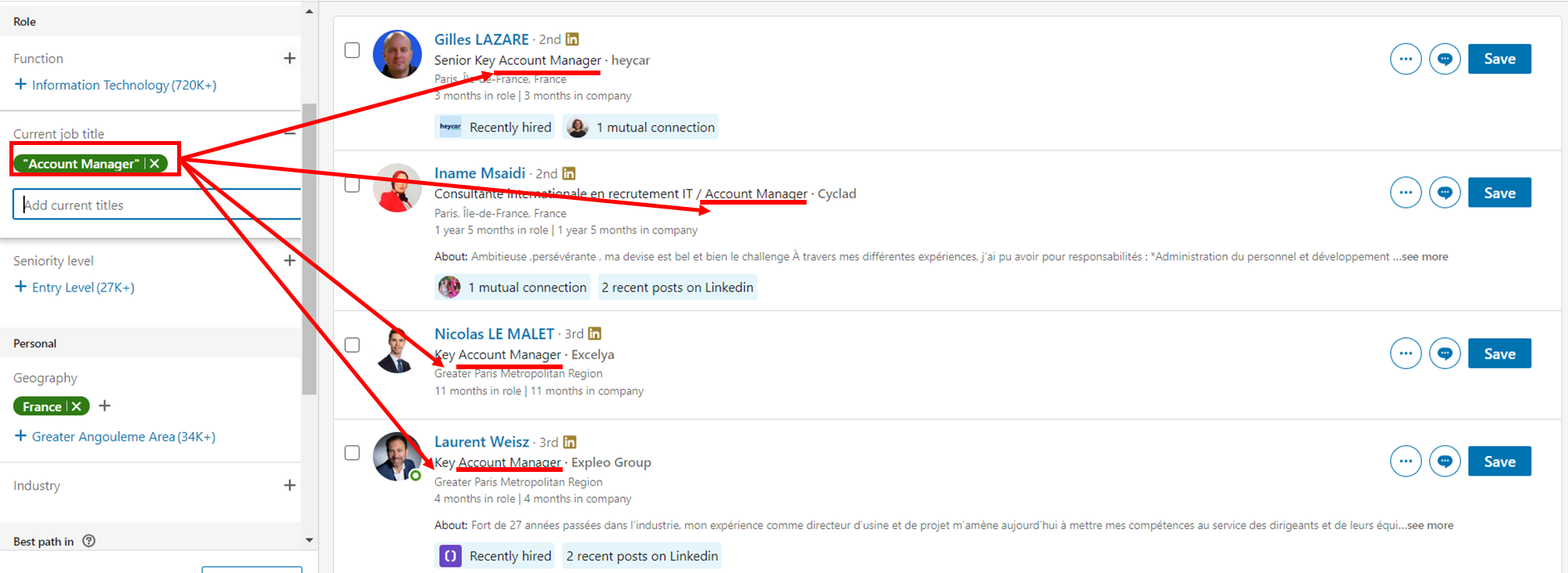
그리고 여기에는 다음 이 없습니다.
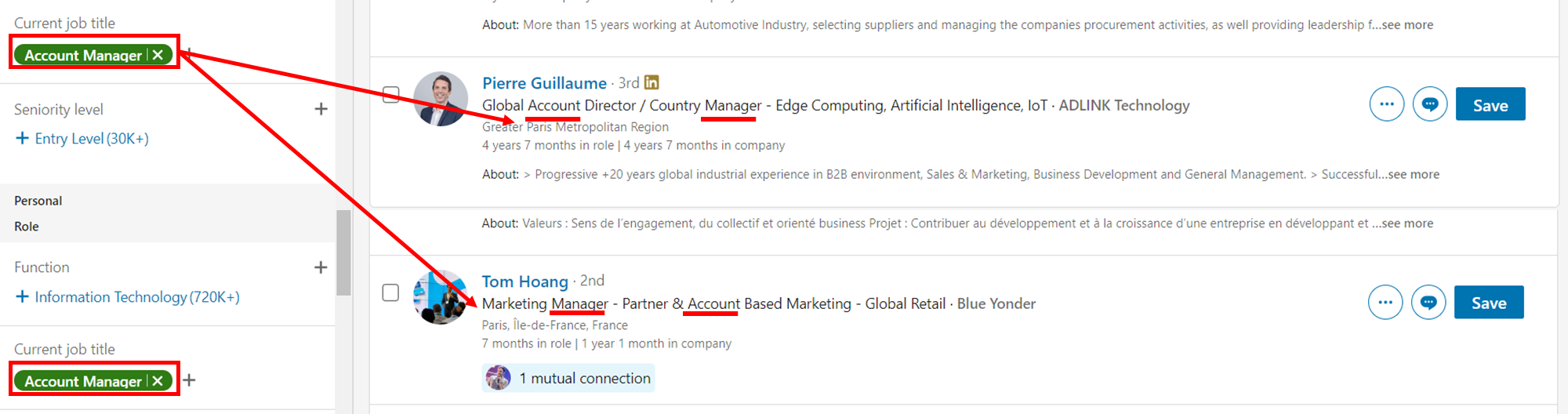
두 번째 사람은 계정 관리자로서의 경험조차 없습니다. 그의 프로필에는 "계정"과 "관리자"라는 단어만 있습니다.
예를 들어 채용 담당자인 경우 이는 빠르게 방해가 될 수 있으므로 직위가 다음과 같은 단어로 구성된 사람을 찾을 때 따옴표를 사용하십시오.
- 계정 관리자
- 영업 관리자
- 프로젝트 매니저
- 등.
2. 그리고:
AND 연산자는 검색 결과의 범위를 좁히는 데 사용됩니다. 즉, 두 용어가 모두 포함된 결과만 표시됩니다.
예
예를 들어 계정 관리자이자 소매 업계 경험이 있는 사람을 찾으려면 다음을 입력합니다.
"계정 관리자" 및 소매점
그 모습은 다음과 같습니다.
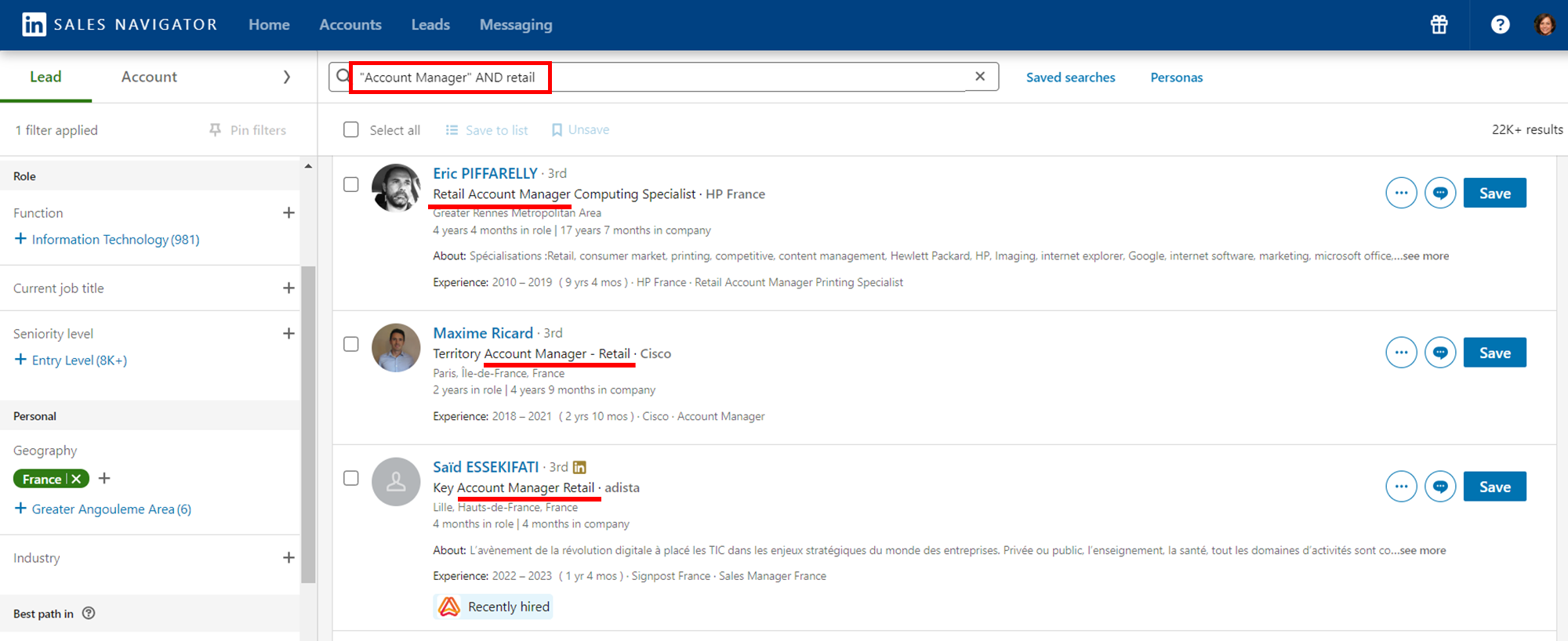
3. 또는:
“OR”의 힘은 검색 범위를 넓힐 수 있는 능력에 있습니다.
이 연산자를 사용하면 본질적으로 두 용어 모두에 대한 결과를 보고 싶다는 의미입니다.
예
예를 들어 " 영업 책임자"(예를 들어 Chief of Sales 및 Sales VP 라고도 함)와 같이 다양한 변형이 있는 직위를 타겟팅하는 경우 다음을 사용할 수 있습니다.
“영업 책임자, 영업 책임자, 영업 부사장.”
이러한 포괄성에는 동의어와 변형이 포함됩니다.
보시다시피, 이 특정 연산자는 동일한 직업 범주 내에서 활동하지만 이를 참조하기 위해 다른 용어를 사용하는 사람을 찾는 데 사용됩니다.
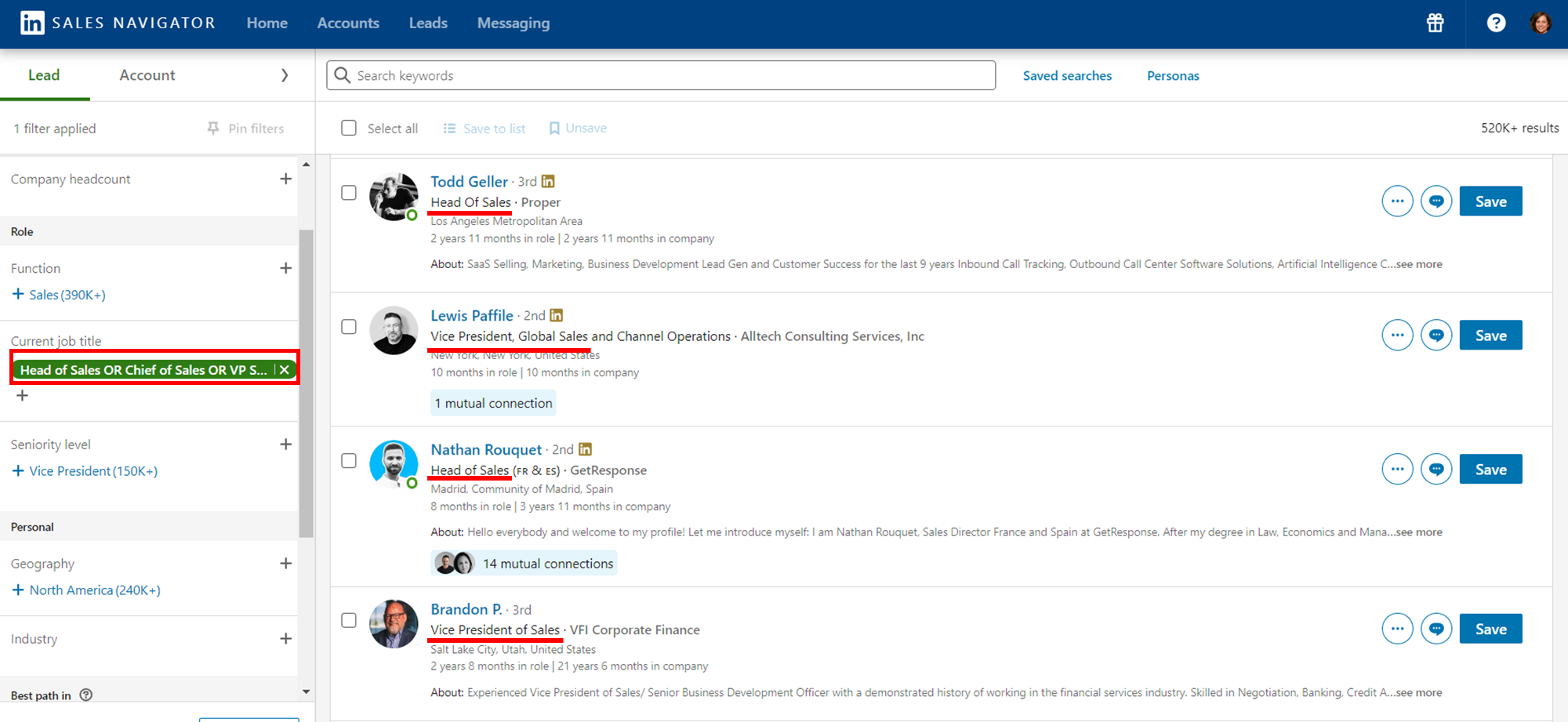
또한 프랑스어와 같은 언어에서는 특정 단어의 여성형 및 남성형 버전을 포함하는 데 사용될 수 있습니다.
4. 그렇지 않습니다:
NOT 연산자는 검색 결과에서 특정 단어, 사람 또는 회사를 제외하는 데 사용됩니다.
이는 목표와 일치하지 않는 프로필을 제외하려고 할 때 특히 유용합니다.
실제로 NOT 연산자는 다음 두 가지 주요 시나리오에서 유용합니다.
- 관련 없는 프로필 제거 : 비즈니스 중심 검색에서는 관련 없는 프로필을 제거하려는 것이 일반적입니다.
예
일반적으로 키워드를 입력할 때마다 그 안에서 목표를 찾을 수 있습니다. 그러나 여기에는 해당 대상에게 서비스를 제공하는 모든 사람도 포함됩니다. 따라서 전자상거래라고 입력하면 모든 전자상거래 대행사, 전자상거래 SEO를 수행하는 사람들 등을 모두 찾을 수 있습니다.
우리는 이러한 기업에 서비스를 제공하는 모든 사람들을 제거하고 싶습니다. 따라서 다음을 입력하면 됩니다.

"SEO"가 아닌 전자 상거래 또는 "대행사"가 아닌 전자 상거래
제외할 단어 뒤에 NOT 연산자를 추가하면 훨씬 더 정제된 잠재 고객 목록을 얻을 수 있습니다.
- 고용 유형 필터링 : 채용 시 NOT 연산자는 원하는 고용 유형을 기준으로 프로필을 필터링하는 데 매우 중요합니다.
예
예를 들어 개발자를 채용하는 경우 프리랜서를 고용하고 싶지 않습니다.
장기 계약을 찾고 있다면 부울 끝에 항상 NOT "freelance"를 포함하세요.
다음은 NOT 연산자의 강력한 기능을 보여주는 예입니다.
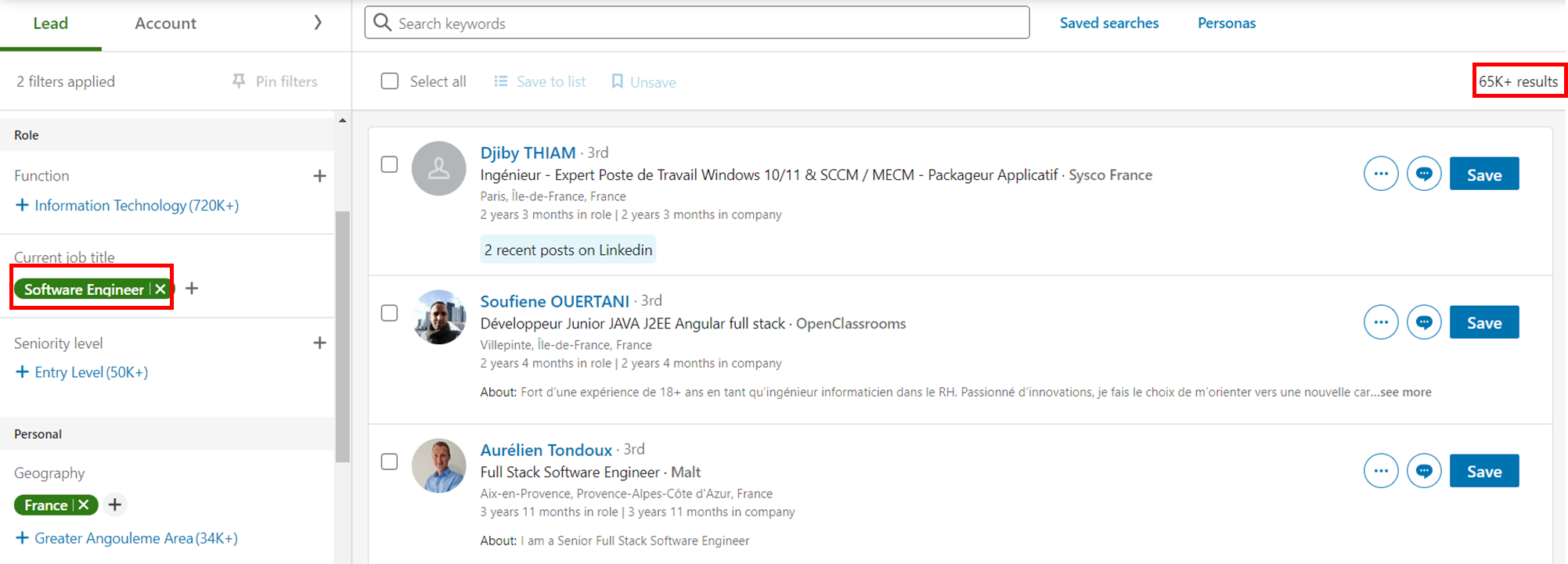
이제 간단한 "NOT Freelance"를 추가하면 어떤 일이 발생하는지 살펴보겠습니다.
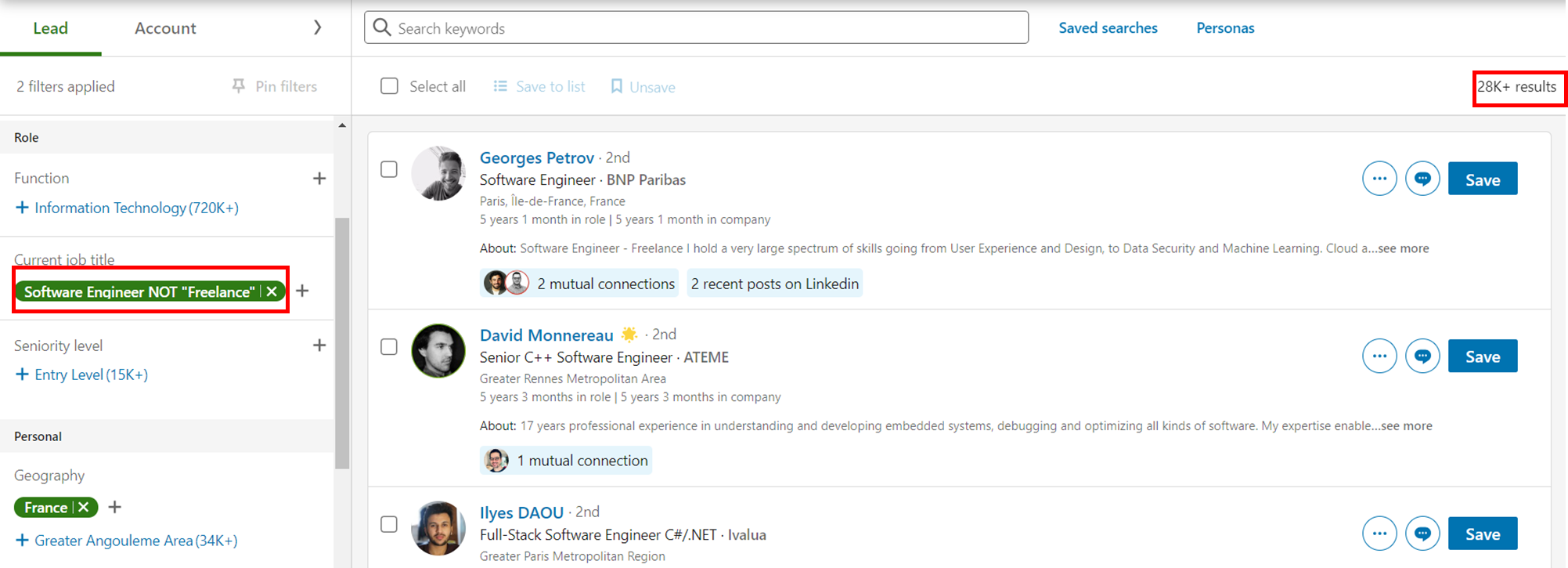
결과 수가 무려 37,000개 감소했습니다! 제외하려는 단어 뒤에 NOT 연산자를 추가하면 훨씬 더 세련된 리드 또는 후보자 목록을 얻을 수 있습니다.
전문가 팁
Sales Navigator의 "제외" 기능을 사용하여 이를 수행할 수도 있습니다. 이는 각 검색의 오른쪽에 있는 상자에서 확인할 수 있습니다.
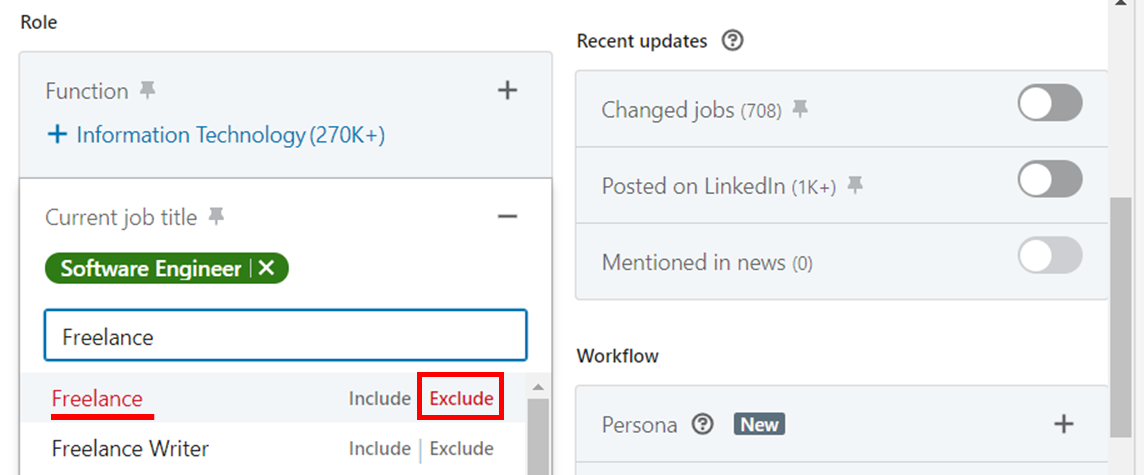
5. 괄호:
독자와 사용자의 고급 수준을 위해 괄호는 더 복잡한 쿼리를 만드는 데 사용할 수 있는 연산자입니다.
예
예를 들어, 이전의 모든 부울 검색을 함께 결합할 수 있습니다.
소매 경험이 있는 계정 관리자 를 찾고 있지만 프리랜서나 대행사를 받고 싶지 않은 경우 쿼리는 다음과 같습니다.
"계정 관리자" 및 소매점 제외("프리랜스" 또는 "대행사")
따라서 괄호를 올바르게 사용하면 훨씬 더 복잡하고 정확한 검색 요청을 생성하는 데 도움이 될 수 있습니다.
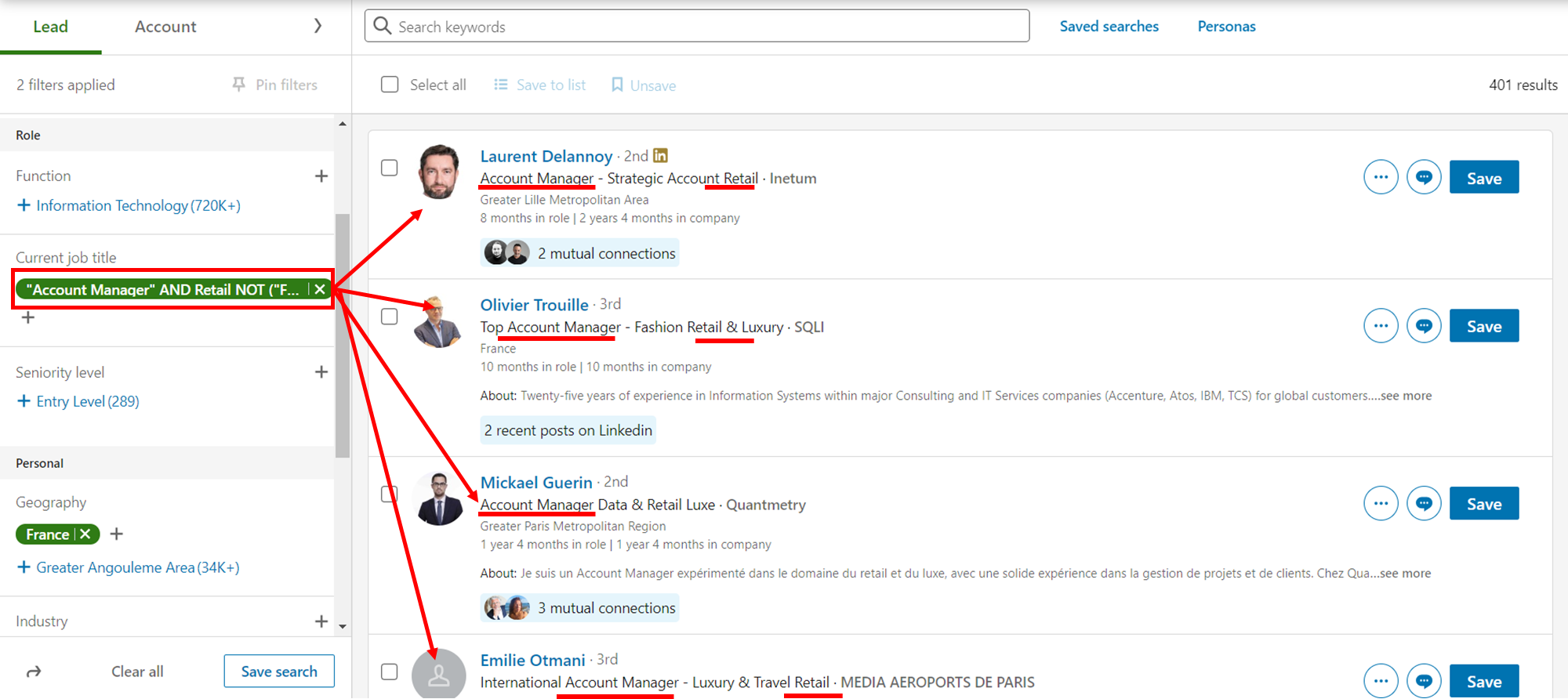
LinkedIn에서 최고의 잠재 고객을 찾기 위해 부울 검색을 사용하는 방법은 무엇입니까?
이제 LinkedIn에서 다양한 유형의 부울 검색을 더 잘 이해했으므로 이를 실제로 적용해 볼 차례입니다.
이러한 연산자를 사용하면 찾고 있는 정확한 리드를 신속하게 찾을 수 있으며 관련 없는 결과를 선별하는 데 시간을 낭비하지 않아도 됩니다.
판매 트리거 및 키워드를 식별하십시오.
잠재 고객에게 도움을 줄 수 있는 문제, 필요 또는 기회가 있음을 나타내는 단어나 문구가 무엇인지 생각해 보세요.
여기서 기본적으로 하는 일은 페르소나를 만드는 것입니다. La Growth Machine의 경우 다음과 같습니다.
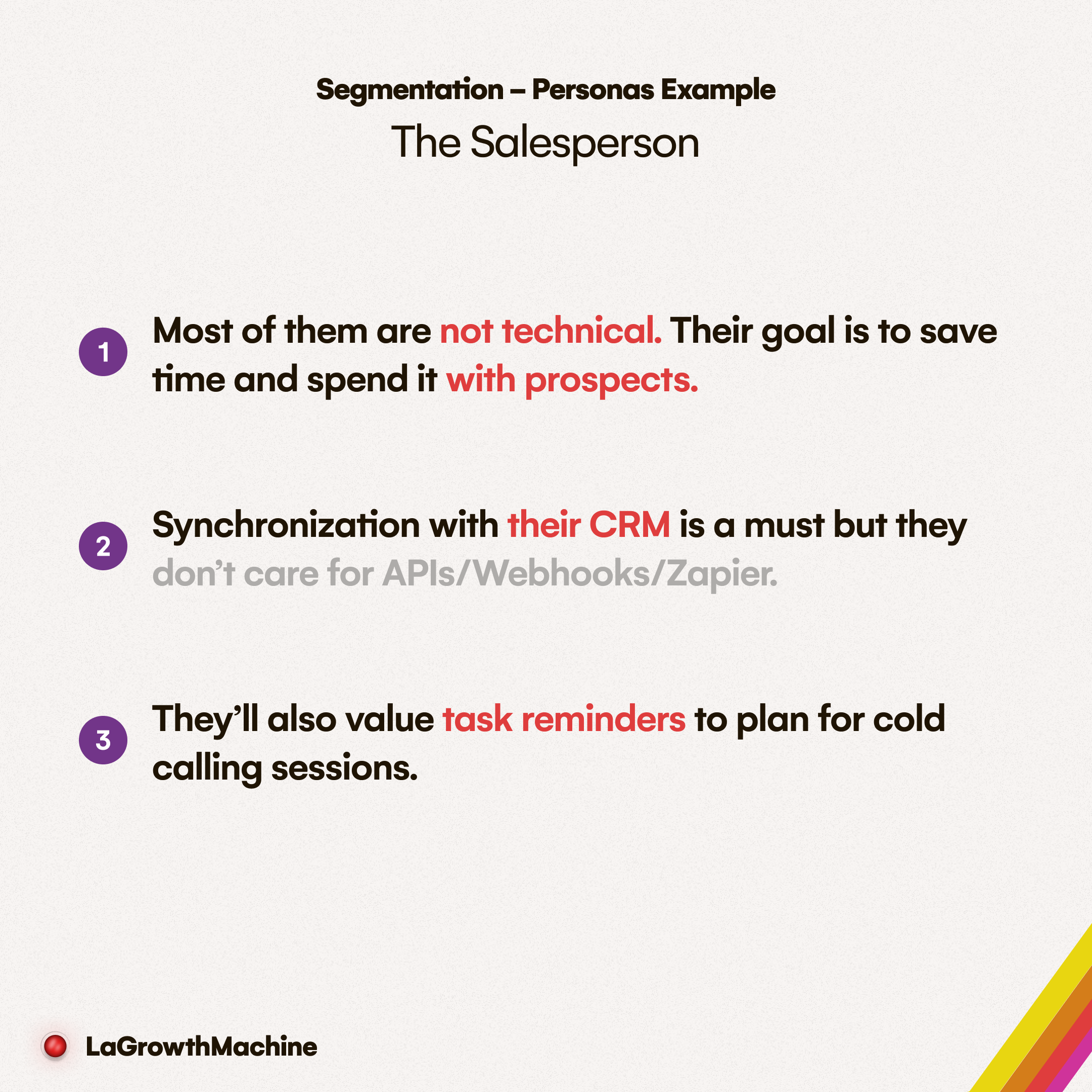
페르소나를 구성하는 이러한 기준은 Sales Navigator의 필터가 됩니다.
예
예를 들어, 다중 채널 판매 자동화 소프트웨어를 판매하는 경우 판매 트리거 및 키워드 는 "리드 생성", "판매 파이프라인", "LinkedIn 자동화" 등이 됩니다.
고객과 고객의 언어를 분석하세요.
기존 리드와 고객의 프로필을 살펴보고 비즈니스와 경험을 어떻게 설명하는지 확인하세요.
자신의 산업, 역할, 기술, 업적 등에 대해 이야기할 때 어떤 단어나 용어를 사용합니까?
키워드에 더 많은 세부정보와 구체성을 추가하는 데 사용할 수 있는 수정자와 한정자는 다음과 같습니다.
예
이전과 동일한 예를 유지하면 수식어와 한정자는 " SaaS", "B2B", "스타트업", "영업 관리자" 등이 될 수 있습니다.
LinkedIn 외부에서 부울 문자열을 만들고 테스트하세요.
검색과 관련된 키워드, 수정자 및 한정자를 식별한 후에는 부울 문자열을 생성할 차례입니다.
검색 필드가 너무 작아서 공간이 빨리 부족해집니다. 특히 점점 더 고급 필터와 연산자를 사용하면 더욱 그렇습니다.
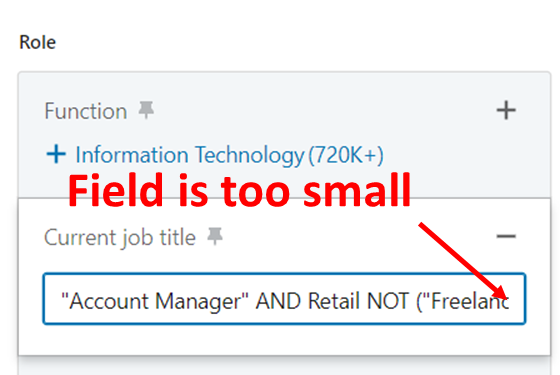
이를 수행하는 가장 좋은 방법은 LinkedIn 외부의 별도 메모장 등에서 문자열을 만들고 테스트하는 것입니다.
그런 다음 문자열을 복사하여 Sales Navigator 검색 필드에 붙여넣으세요.
LinkedIn에서 검색 내용을 저장하세요.
부울 문자열이 준비되면 이를 복사하여 Sales Navigator의 검색 상자에 붙여넣습니다.
필터를 사용하여 결과의 범위를 더 좁힐 수도 있습니다.
결과의 품질과 관련성을 확인하고 필요에 따라 문자열을 조정하세요.
검색 결과 페이지의 URL을 사용하여 검색 내용을 저장하고 팀이나 고객과 공유할 수도 있습니다.
모든 작업을 완료하고 나면 남은 작업은 리드를 도구에 업로드하는 것입니다! 우리는 La Growth Machine에서 수행하는 과정을 설명하는 전체 기사를 작성했습니다.